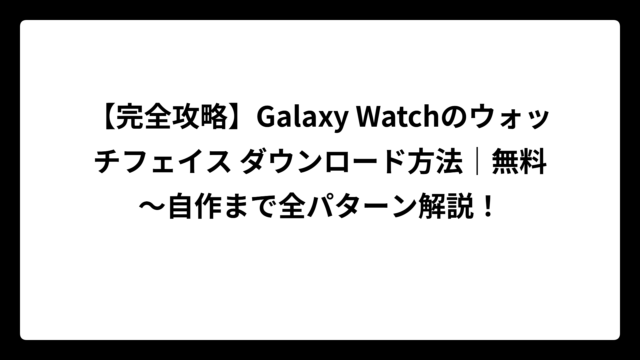ガーミンのスマートウォッチを使っているなら、キャッシュレス決済機能のGarmin Payは絶対に活用したい機能の一つです。しかし、いざクレジットカードを設定しようとすると「あれ?うちのクレジットカードは対応していないの?」と困ってしまう方も多いのではないでしょうか。
実は、Garmin Payのクレジットカード設定には日本独特の制限があり、一般的なVISAやMasterCardのクレジットカードは利用できません。調査の結果、日本国内では特定の銀行が発行するVISAデビットカードのみが対応しており、さらにSuica機能を活用するという選択肢もあることが分かりました。この記事では、ガーミンペイでのカード設定方法から実際の使い方、トラブル対処法まで、あなたが知りたい情報を網羅的に解説していきます。
| この記事のポイント |
|---|
| ✅ 日本でガーミンペイに対応しているのはVISAデビットカード3種類のみ |
| ✅ Suica設定なら幅広いクレジットカードでチャージ可能 |
| ✅ 設定から実際の決済まで具体的な手順を完全網羅 |
| ✅ トラブル対処法とセキュリティ対策も詳しく解説 |
ガーミンペイのクレジットカード設定前に知っておくべき基本情報
- ガーミンペイでクレジットカード設定できるのはVISAデビットカードのみ
- 対応しているVISAデビットカードは3つの銀行に限定されている
- ガーミンペイのSuica設定なら幅広い選択肢がある
- 対応機種を事前に確認することが設定成功の鍵
- ガーミンペイの機能制限を理解しておく必要がある
- 必要な準備物を揃えることから始める
ガーミンペイでクレジットカード設定できるのはVISAデビットカードのみ
多くの方が勘違いしているのですが、日本国内でGarmin Payに直接設定できるのはクレジットカードではなく、VISAデビットカードのみです。これは日本の金融規制や決済システムの特殊性によるもので、海外では一般的なクレジットカードも利用できる国があります。
VISAデビットカードとクレジットカードの最大の違いは、デビットカードは銀行口座から即座に引き落とされるという点です。つまり、口座残高を超えた支払いはできませんが、逆に言えば使いすぎの心配がないというメリットもあります。
🔍 デビットカードとクレジットカードの比較
| 項目 | VISAデビットカード | 一般的なクレジットカード |
|---|---|---|
| 支払いタイミング | 即座に口座から引き落とし | 後日まとめて請求 |
| 利用限度額 | 口座残高まで | カード会社が設定した限度額 |
| 年会費 | 無料〜低額 | 無料〜高額まで様々 |
| ポイント還元 | 0.2〜1.0%程度 | 0.5〜2.0%程度 |
| 審査 | 口座開設のみ | 収入や信用情報の審査 |
Garmin Payでの決済時は、「Visaのタッチ決済」として処理されるため、店舗側ではVISAのタッチ決済対応端末があれば利用可能です。コンビニ、スーパー、カフェなど、最近では多くの店舗でタッチ決済に対応しているため、実用性は十分に高いと言えるでしょう。
ただし、デビットカードの性質上、残高不足では決済ができない点には注意が必要です。定期的に口座残高を確認し、必要に応じて入金しておくことが大切です。
対応しているVISAデビットカードは3つの銀行に限定されている
調査の結果、Garmin Payに対応しているVISAデビットカードは、日本国内では以下の3つの銀行が発行するもののみであることが判明しています。
🏦 Garmin Pay対応VISAデビットカード発行銀行
| 銀行名 | カード名称 | 年会費 | 特徴 |
|---|---|---|---|
| PayPay銀行 | PayPay銀行 VISAデビットカード | 無料 | PayPay関連サービスとの連携が強い |
| 三菱UFJ銀行 | 三菱UFJ-VISAデビット | 無料(条件あり) | メガバンクの安心感、ATM網が充実 |
| ソニー銀行 | Sony Bank WALLET | 無料 | 外貨預金連携、海外利用に強い |
この3つの銀行以外のVISAデビットカードは、たとえVISAブランドであってもGarmin Payには設定できません。例えば、楽天銀行や住信SBIネット銀行、イオン銀行などのVISAデビットカードは対象外となっています。
PayPay銀行のVISAデビットカードは、PayPayユーザーには特にメリットが大きく、PayPayマネーの出金やPayPay関連サービスとの連携がスムーズです。また、ネット銀行ならではの利便性で、24時間いつでもオンラインで各種手続きが可能です。
三菱UFJ銀行のVISAデビットは、メガバンクとしての信頼性と全国に広がるATM網が魅力です。給与振込口座として利用している方も多く、既存の口座をそのまま活用できる可能性が高いでしょう。
ソニー銀行のSony Bank WALLETは、外貨預金との連携機能が特徴的で、海外旅行や海外通販を頻繁に利用する方には特におすすめです。為替手数料の優遇なども受けられます。
もし現在これら3つの銀行の口座を持っていない場合は、新規で口座開設とデビットカード発行の手続きが必要になります。口座開設には通常1週間程度、デビットカードの発行にはさらに数日かかるため、Garmin Payの利用開始まで2週間程度を見込んでおくのが現実的でしょう。
ガーミンペイのSuica設定なら幅広い選択肢がある
VISAデビットカードの制限にがっかりした方に朗報です。Garmin PayではSuica機能も利用でき、こちらはGoogle Payに対応している一般的なクレジットカードでチャージが可能です。これにより、実質的にはほとんどのクレジットカードをGarmin Pay経由で活用できることになります。
🚃 Garmin PayのSuica機能でできること
| 機能 | 対応状況 | 備考 |
|---|---|---|
| 電車・地下鉄の乗車 | ○ | JR東日本エリア中心だが全国の交通系IC対応路線で利用可能 |
| バスの乗車 | ○ | Suica対応バス路線で利用可能 |
| コンビニでの買い物 | ○ | セブン-イレブン、ローソン、ファミリーマートなど |
| 自動販売機での購入 | ○ | JR駅構内や街中のSuica対応自販機 |
| 新幹線の利用 | ○ | えきねっと、スマートEXなどの事前予約サービス経由 |
| 定期券の利用 | × | モバイルSuicaの一部機能は非対応 |
| オートチャージ | × | 手動チャージのみ |
Suica機能の大きなメリットは、交通機関での利用に加えて、日常の買い物でも幅広く使えることです。特に首都圏在住の方であれば、電車通勤と買い物の両方でGarmin Payを活用できるため、非常に実用的です。
チャージはGoogle Pay経由で行うため、VISA、MasterCard、JCB、American Expressなど、主要な国際ブランドのクレジットカードが利用可能です。これにより、普段使っているクレジットカードのポイント還元を受けながら、Garmin Payの便利さも享受できます。
また、Suica機能には**「ラピッドパスカード」**という設定があり、これを有効にすると毎回のパスコード入力なしで決済が可能になります。改札通過時のスムーズさを考えると、この設定は非常に有用でしょう。
ただし、現金でのチャージは一部制限があり、JRE POINTでのチャージは非対応となっているため、基本的にはクレジットカードからのチャージが前提となります。
対応機種を事前に確認することが設定成功の鍵
Garmin Payは全てのガーミン製スマートウォッチで利用できるわけではありません。対応機種が限定されているため、設定を始める前に必ず自分のモデルが対応しているかを確認する必要があります。
📱 Garmin Pay対応機種の代表例
| シリーズ | 対応状況 | 主な特徴 |
|---|---|---|
| fēnix 7シリーズ | ○ | アウトドア向け最上位モデル |
| fēnix 6シリーズ | ○ | 前世代アウトドア向けフラッグシップ |
| epixシリーズ | ○ | AMOLEDディスプレイ搭載 |
| Forerunner 965/265シリーズ | ○ | ランニング特化モデル |
| Forerunner 955シリーズ | ○ | ランニング向け上位機種 |
| Venu 3/2シリーズ | ○ | 日常使い重視のスマートウォッチ |
| vívoactive 4シリーズ | ○ | エントリー向けスマートウォッチ |
| ForeAthlete 945/645 | × | Garmin Pay搭載だがSuica非対応 |
注意すべき点は、Garmin Pay機能を搭載していても、Suica機能に対応していない機種があることです。特にForeAthleteシリーズの一部モデルは、Garmin Pay自体は利用できますが、日本国内で実用的なSuica機能は使えません。
また、ソフトウェアアップデートが必要な場合も多いため、設定前には必ず最新のファームウェアに更新しておきましょう。Garmin Connect Mobileアプリ経由で簡単にアップデートできます。
機種の対応状況は、ガーミンジャパンの公式サイトで最新情報を確認するか、Garminカスタマーサポート(049-267-9114)に問い合わせることで確実な情報を入手できます。
購入を検討している方は、Garmin Pay対応を重視するなら、fēnix 7シリーズやVenu 3シリーズなど、最新世代のモデルを選択することをおすすめします。これらのモデルは機能面でも充実しており、長期間の利用にも適しています。
ガーミンペイの機能制限を理解しておく必要がある
Garmin Payは非常に便利な機能ですが、一般的なモバイル決済サービスと比較すると、いくつかの制限があることも理解しておく必要があります。これらの制限を事前に把握しておくことで、期待と現実のギャップを避けることができます。
⚠️ Garmin Payの主な制限事項
| 制限内容 | 詳細 | 代替案 |
|---|---|---|
| 対応カードの限定 | VISAデビット3行のみ | Suica機能を活用 |
| 1デバイス1Suica | 複数Suicaの管理不可 | 用途に応じて使い分け |
| 残高の移行不可 | デバイス間での残高引き継ぎ不可 | 事前に残高を使い切る |
| 定期券非対応 | Suica定期券の設定不可 | 別途IC定期券を携帯 |
| オートチャージ非対応 | 自動チャージ機能なし | こまめな手動チャージ |
残高の移行ができないという制限は特に重要です。スマートウォッチを買い替える際や故障した際に、Garmin Pay内のSuica残高を新しいデバイスに移すことはできません。払い戻しは可能ですが、手数料として220円がかかってしまいます。
定期券が使えない点も、通勤・通学で定期券を利用している方には大きな制約となります。この場合は、定期券は従来のICカードで利用し、それ以外の支払いでGarmin Payを活用するという使い分けが現実的でしょう。
一方で、これらの制限があっても、日常的な少額決済での利便性は非常に高いのが実情です。コンビニでの買い物、自動販売機での購入、ちょっとした電車利用などでは、財布やスマートフォンを取り出す必要がなく、大幅な時短効果を実感できます。
また、セキュリティ面では高い水準を保っている点も評価できます。パスコード設定や生体認証(一部機種)により、万が一の紛失時にも不正利用のリスクを最小限に抑えられます。
必要な準備物を揃えることから始める
Garmin Payの設定をスムーズに進めるためには、事前に必要な準備物を全て揃えておくことが重要です。設定途中で必要なものが不足すると、手続きが中断されてしまい、最初からやり直しになる場合もあります。
🛠️ 設定に必要な準備物チェックリスト
| カテゴリ | 必要なもの | 備考 |
|---|---|---|
| ハードウェア | Garmin Pay対応スマートウォッチ | 最新ファームウェアに更新済み |
| スマートフォン(iOS/Android) | Bluetooth機能が正常に動作すること | |
| アプリ | Garmin Connect Mobile | 最新版をインストール |
| Google Pay(Suica利用時) | 一部機能で必要 | |
| アカウント | Googleアカウント | Suica設定時に必須 |
| 各種銀行の口座情報 | VISAデビット利用時 | |
| カード情報 | 対応VISAデビットカード | またはSuicaチャージ用クレジットカード |
| カード番号、有効期限、CVC | 手入力またはカメラスキャン用 |
スマートフォンのBluetooth接続が安定していることは特に重要です。設定中にBluetooth接続が切れると、データ同期に失敗して設定が完了しない場合があります。設定前には他のBluetooth機器との接続を一時的に切断し、ガーミンとスマートフォンの接続に専念することをおすすめします。
Googleアカウントは、Suica機能を利用する場合に必須となります。既存のアカウントがない場合は、事前に作成しておきましょう。また、Google Payでのクレジットカード情報がすでに登録されている場合は、設定がよりスムーズに進みます。
VISAデビットカードを新規で作る場合は、口座開設からカード発行まで通常2週間程度かかることを考慮し、余裕を持って準備を始めることが大切です。
設定作業はWi-Fi環境での実施を強く推奨します。データ通信量が多く、モバイルデータ通信では速度制限にかかったり、通信が不安定になったりする可能性があります。
ガーミンペイのクレジットカード設定手順と活用テクニック
- VISAデビットカード設定の具体的な手順
- Suica設定の詳細な流れとポイント
- 実際の決済時の操作方法と注意点
- チャージ方法と残高管理のコツ
- トラブル発生時の対処法と予防策
- セキュリティ設定で安全性を高める方法
- まとめ:ガーミンペイクレジットカード設定で知っておくべきポイント
VISAデビットカード設定の具体的な手順
VISAデビットカードをGarmin Payに設定する手順は、銀行によって若干異なりますが、基本的な流れは共通しています。ここでは三菱UFJ銀行のVISAデビットカードを例に、詳細な設定手順を解説します。
📋 VISAデビットカード設定の基本手順
| ステップ | 作業内容 | 所要時間 |
|---|---|---|
| 1 | Garmin Connect Mobile起動・デバイス選択 | 1分 |
| 2 | Garmin Pay初期設定・パスコード作成 | 2分 |
| 3 | カード種類選択(VISA) | 1分 |
| 4 | カード情報入力・個人情報入力 | 3分 |
| 5 | 利用規約確認・同意 | 2分 |
| 6 | 本人認証(ワンタイムパスワード) | 5分 |
| 7 | 設定完了・動作確認 | 2分 |
ステップ1:アプリの準備と初期設定 まず、スマートフォンでGarmin Connect Mobileアプリを開き、画面下部の「デバイス」アイコンをタップします。接続されているガーミンデバイスが表示されるので、設定したいスマートウォッチを選択します。デバイス詳細画面をスクロールして「Garmin Pay」の項目を見つけてタップしてください。
初回設定の場合、「ウォレットを作成」または「開始」ボタンが表示されます。これをタップすると、4桁のパスコード設定画面に移行します。このパスコードは決済時に必要になるため、忘れにくく、かつ他人に推測されにくい番号を設定しましょう。
ステップ2:カード種類の選択と情報入力 パスコード設定後、追加するカードの種類を選択する画面が表示されます。「クレジット/デビット」を選択し、続いて「VISA」を選択します。
カード情報入力画面では、カード番号、有効期限、CVCコードの入力が必要です。手入力のほか、カメラでカードをスキャンする機能も利用できます。ただし、文字認識の精度は完璧ではないため、入力後は必ず内容を確認してください。
続いて個人情報の入力が求められます。氏名、郵便番号、住所などを正確に入力しましょう。銀行の登録情報と一致している必要があります。
ステップ3:本人認証とアクティベーション 情報入力完了後、三菱UFJ銀行の利用規約とGarmin Payの利用規約を確認し、同意します。その後、本人認証のプロセスに移ります。
三菱UFJ銀行の場合、2つの認証方法から選択できます:
- 自動音声によるワンタイムパスワード:銀行に登録された電話番号に自動音声で6桁の認証コードが通知されます
- 有人対応による本人確認:デビットデスクに電話をかけて、オペレーターと本人確認を行います
自動音声の方が迅速ですが、電話番号が古い情報になっている場合は有人対応を選択する必要があります。
認証が完了すると、カード情報がガーミンデバイスに同期されます。この同期プロセスには数分かかる場合があります。完了すると、ガーミンのウォレット画面に赤いVISAデビットカードが表示されます。
💡 設定時のトラブル回避テクニック
- ネットワーク接続を安定させる:Wi-Fi環境で設定し、他のアプリは閉じておく
- 銀行情報を最新にしておく:住所や電話番号が古いと認証でつまずきます
- 時間に余裕を持つ:認証プロセスで待ち時間が発生する場合があります
- エラー時は最初からやり直す:部分的な修正よりも、初期化して再設定の方が確実です
Suica設定の詳細な流れとポイント
Suica機能の設定は、VISAデビットカードとは異なるプロセスを経ます。Google Payとの連携が必要になるため、より多くの手順を踏む必要がありますが、その分、利用できるクレジットカードの選択肢が広がります。
🚃 Suica設定の詳細手順
| フェーズ | 主な作業 | 重要ポイント |
|---|---|---|
| 事前準備 | Googleアカウント確認 | 支払い方法の登録状況チェック |
| 初期設定 | Garmin PayでSuica選択 | 交通系ICカードカテゴリから選択 |
| 情報入力 | ユーザー情報の詳細入力 | 氏名、住所等を正確に |
| チャージ設定 | 初回チャージ(最低1,000円) | Google Pay経由での支払い |
| ラピッドパス設定 | 決済方法の選択 | パスコード入力の要不要 |
| 動作確認 | 実際の決済テスト | 少額での動作確認推奨 |
事前準備:Googleアカウントとの連携 Suica設定では必ずGoogle Payを経由するため、有効なGoogleアカウントとクレジットカード情報の登録が前提となります。Google Payのウェブサイト(pay.google.com)にアクセスして、支払い方法が正しく登録されているかを事前に確認しておきましょう。
登録可能なクレジットカードは、VISA、MasterCard、JCB、American Expressなど主要ブランドです。デビットカードやプリペイドカードでも、Google Payに対応していれば利用可能です。
Suica設定の開始 Garmin Connect Mobileアプリで「Garmin Pay」→「カードの追加」を選択後、「交通系ICカード」(iOSでは「交通」と表示)を選択します。続いて「Suica」を選択すると、Suica固有の設定画面に移行します。
注意事項や利用規約が表示されるので、内容をよく読んで「次へ」「続行」を選択していきます。既存のSuicaカードやモバイルSuicaからの移行はできないため、新規でSuicaを発行することになります。
ユーザー情報入力とチャージ設定 Suicaユーザー情報の入力では、以下の項目が必須となります:
- 氏名(漢字・カナ)
- 生年月日
- 性別
- 郵便番号
- 住所
入力情報に誤りがあると後でトラブルの原因になるため、特に住所は正確に入力してください。
続いて初回チャージの設定を行います。最低チャージ額は1,000円で、上限は初回5,000円となっています。チャージ金額を選択後、「Google Payで支払う」をタップすると、Googleアカウントのログイン画面に移行します。
Google Pay連携とチャージ実行 Googleアカウントにログイン後、登録済みのクレジットカード一覧が表示されます。使用したいカードを選択し、セキュリティコード(CVC)を入力します。
初回の場合は本人確認のため、追加の認証手続きが求められる場合があります。SMS認証や電話認証などの方法で本人確認を完了させてください。
支払いが完了すると、ガーミンデバイスへのSuica情報同期が開始されます。「ウォレットの同期」のプログレスバーが100%になるまで待ちましょう。
ラピッドパスカードの設定 同期完了後、「ラピッドパスカード」の設定画面が表示されます。これはパスコード入力なしで決済できる機能で、初期設定では有効になっています。
ラピッドパスカードを有効にすると、一般的なSuicaカードと同様に、ガーミンをタッチするだけで決済が可能になります。セキュリティが心配な場合は「なし」を選択することで、毎回パスコード入力が必要な設定にできます。
🔧 Suica設定の最適化テクニック
- チャージ上限の段階的増加:利用実績に応じて上限が5,000円→20,000円に増加します
- JRE POINT連携:Suica利用でポイントを貯めたい場合は、JRE POINTサイトでの登録が別途必要
- 利用履歴の確認:Garmin Connect Mobileアプリで前日分までの利用履歴が確認可能
- 残高アラート設定:残高が少なくなったら通知する設定(カスタムアプリ要)
実際の決済時の操作方法と注意点
設定が完了したら、いよいよ実際の決済でGarmin Payを使ってみましょう。操作方法は設定内容によって異なるため、それぞれのパターンを詳しく解説します。
💳 決済操作の基本パターン
| 設定 | 操作手順 | 所要時間 | 適用場面 |
|---|---|---|---|
| ラピッドパス有効 | ウォッチを直接タッチ | 2秒 | 改札、コンビニなど |
| ラピッドパス無効 | パスコード入力→タッチ | 10秒 | セキュリティ重視時 |
| VISAデビット | パスコード入力→タッチ | 10秒 | タッチ決済対応店舗 |
ラピッドパス有効時の操作 Suicaでラピッドパスカードを有効にしている場合、最もシンプルな操作で決済が可能です。
- ガーミンを装着した腕を、カードリーダーに近づける
- 「ピッ」という音が鳴り、画面に決済完了が表示される
- レシートが必要な場合は店員に依頼
この方法では、ガーミンの画面操作は一切不要です。ただし、しばらく使用していない場合(24時間以上の未使用など)は、セキュリティのために一度パスコード入力が求められる場合があります。
パスコード入力が必要な場合の操作 ラピッドパスを無効にしている場合や、VISAデビットカードを使用する場合の操作手順:
- LIGHTボタン(左上)を長押ししてコントロールメニューを表示
- UP/DOWNボタンまたは画面タッチでウォレットアイコンまで移動
- START/STOPボタン(右上)を押すまたはウォレットアイコンをタッチ
- 4桁のパスコードを入力(ボタン操作または画面タッチ)
- 決済画面が表示されたら、カードリーダーにタッチ
パスコード入力には一定の時間制限があります。制限時間を過ぎると自動的にメイン画面に戻るため、再度操作をやり直す必要があります。
⚠️ 決済時の注意点とトラブル回避
タッチ位置と角度 ガーミンのNFCアンテナはディスプレイ部分に内蔵されています。カードリーダーにタッチする際は、画面をリーダーに向けて、垂直または平行に近い角度で接触させてください。
手首を極端に曲げた状態だとうまく読み取れない場合があります。特に改札では、腕を自然に伸ばした状態でタッチするとスムーズです。
リーダーとの距離 NFCの通信距離は数センチメートルです。ガーミンとカードリーダーが離れすぎていると認識されません。確実に認識させるには、軽く接触させる程度の距離感が最適です。
反応しない場合の対処 決済が成功しない場合の確認ポイント:
- 残高が十分にあるか(Suicaの場合)
- 口座残高が十分にあるか(VISAデビットの場合)
- ガーミンとスマートフォンのBluetooth接続が有効か
- カードリーダーが対応している決済方式か
店舗での伝え方 決済方式を店員に伝える際の適切な表現:
- Suica利用時:「Suicaで支払います」または「交通系ICで」
- VISAデビット利用時:「Visaのタッチ決済で」または「Visaで」
間違った伝え方をすると、店員が適切な決済端末を用意できない場合があります。
チャージ方法と残高管理のコツ
Garmin Payを継続的に利用するには、適切なチャージと残高管理が欠かせません。チャージ方法は利用しているカード種別によって異なるため、それぞれの特徴を理解しておきましょう。
💰 チャージ方法の比較
| カード種別 | チャージ方法 | 所要時間 | 手数料 | 制限事項 |
|---|---|---|---|---|
| Suica | Garmin Connect Mobile経由 | 即時 | 無料 | Google Payに依存 |
| Suica | セブン銀行ATM | 即時 | 無料 | 現金のみ |
| Suica | 店頭現金チャージ | 即時 | 無料 | 対応店舗限定 |
| VISAデビット | 銀行口座入金 | 即時 | 銀行による | 口座残高に依存 |
Suicaのクレジットカードチャージ 最も便利で頻繁に利用するのが、Garmin Connect Mobile経由でのクレジットカードチャージです。
チャージ手順:
- Garmin Connect Mobileアプリを開く
- デバイス→「Garmin Pay」を選択
- 「Suica」を選択
- 「チャージする」をタップ
- チャージ金額を入力(1,000円〜上限まで1,000円単位)
- 「Garmin Payで支払う」→「続行」
- Google Pay経由で決済完了
チャージ金額の上限は利用実績によって変わります:
- 初回から一定期間:最大5,000円まで
- 利用実績積み重ね後:最大20,000円まで(デバイス内残高との合計)
チャージは即座に反映されるため、残高不足を発見してからでもすぐに対応できます。
現金チャージの活用 クレジットカードに依存したくない場合や、Google Payに問題がある場合は現金チャージも可能です。
利用可能な場所:
- セブン銀行ATM:全国のセブン-イレブン店舗
- JR東日本の一部券売機:トレイ型の機種のみ
- Suica対応店舗:一部のコンビニや駅売店
現金チャージの際は、ガーミンを直接ATMや端末にタッチするだけで、画面の指示に従って操作できます。
🔍 残高管理の効率的な方法
定期的な残高確認 Garmin Payの残高は複数の方法で確認できます:
- ガーミンデバイス上:ウォレット画面で現在残高を表示
- Garmin Connect Mobile:アプリ内のGarmin Pay画面
- 決済後の表示:決済完了時に残高が画面表示
利用履歴の活用 Suicaの利用履歴は前日分までGarmin Connect Mobileアプリで確認できます。交通費の管理や家計簿への記録に活用しましょう。
履歴に記録される情報:
- 利用日時
- 利用場所(店舗名・駅名)
- 利用金額
- 残高
チャージタイミングの最適化 効率的なチャージのコツ:
- 残高1,000円を切ったらチャージ:緊急時の決済に備える
- 月初めに月間予算分をまとめてチャージ:管理の簡素化
- 大型連休前の事前チャージ:混雑時の決済遅延回避
- 複数の支払い方法の併用:リスク分散
VISAデビットカードの残高管理 VISAデビットカードの場合、銀行口座の残高管理が重要になります。
管理のポイント:
- 銀行アプリでの残高確認:決済前の事前チェック
- 自動入金サービスの活用:他行からの定期的な資金移動
- 利用限度額の設定:使いすぎ防止のための制限設定
- 利用通知の設定:決済のたびにメール・SMS通知
トラブル発生時の対処法と予防策
Garmin Payを使用していると、様々なトラブルに遭遇する可能性があります。事前に対処法を知っておくことで、問題が発生しても冷静に対応できます。
🚨 よくあるトラブルと対処法
| トラブル内容 | 主な原因 | 対処法 | 予防策 |
|---|---|---|---|
| 決済時に反応しない | Bluetooth切断・残高不足 | 接続確認・チャージ | 定期的な接続・残高チェック |
| チャージができない | クレカ制限・アプリ不具合 | カード確認・アプリ再起動 | 複数支払い方法の登録 |
| Suicaが消失 | デバイス故障・誤操作 | サポート連絡・払い戻し手続き | バックアップ設定・慎重操作 |
| パスコードを忘れた | 記憶曖昧・設定ミス | 初期化・再設定 | 覚えやすいコード設定 |
決済が反応しない場合の段階的対処
第1段階:基本的な確認
- 残高確認:Suicaの場合は残高、VISAデビットの場合は口座残高
- Bluetooth接続:スマートフォンとガーミンの接続状態
- タッチ位置:NFCアンテナ(画面部分)を正しくリーダーにタッチしているか
第2段階:アプリレベルの対処
- Garmin Connect Mobileの再起動:アプリを完全終了して再起動
- 同期の実行:手動でデータ同期を実行
- ネットワーク確認:Wi-Fiまたはモバイルデータ通信の状態確認
第3段階:デバイスレベルの対処
- ガーミンデバイスの再起動:電源ボタン長押しで再起動
- ソフトウェア更新:最新ファームウェアの適用
- ペアリングの再設定:Bluetoothペアリングの削除・再設定
チャージに関するトラブル
クレジットカードでチャージできない場合
- カード会社の制限確認:海外決済制限やセキュリティロック
- Google Payの設定確認:支払い方法の有効性チェック
- 利用限度額の確認:日次・月次の利用限度額を確認
- 代替カードの利用:別のクレジットカードでの試行
現金チャージができない場合
- 対応ATM・端末の確認:Suica対応かつトレイ型の機種
- デバイスの位置調整:正確にトレイに置く
- 清掃状態の確認:ガーミンの画面に汚れがないか
🛡️ 予防策の実践
定期的なメンテナンス
- 週1回の接続確認:BluetoothとWi-Fi接続の安定性チェック
- 月1回のアプリ更新:Garmin Connect Mobileの最新版適用
- 四半期ごとのバックアップ:設定情報の記録・保存
リスク分散
- 複数支払い方法の登録:メインとサブのクレジットカード
- 現金の併用:緊急時用の現金携帯
- 別の決済手段の準備:スマートフォンのモバイル決済アプリ
セキュリティ対策
- 定期的なパスワード変更:Google Payやバンキングアプリ
- 利用通知の設定:決済のたびに通知を受け取る
- 不審な利用の即座報告:異常を発見したら即座にサポート連絡
緊急時の連絡先 トラブルが解決しない場合の連絡先:
- ガーミンカスタマーサポート:049-267-9114(平日10:00-17:00)
- 各銀行のデビットデスク:カード裏面記載の電話番号
- JR東日本お客さまセンター:050-2016-1600(Suica関連)
セキュリティ設定で安全性を高める方法
Garmin Payは金融取引を伴うサービスのため、適切なセキュリティ対策は必須です。利便性とセキュリティのバランスを取りながら、安全に利用するための設定方法を解説します。
🔒 セキュリティレベル別設定
| セキュリティレベル | 設定内容 | メリット | デメリット |
|---|---|---|---|
| 最高 | ラピッドパス無効・複雑パスコード | 最強の安全性 | 操作の煩雑さ |
| 高 | ラピッドパス制限・通知設定 | 安全性と利便性のバランス | 一部機能制限 |
| 標準 | ラピッドパス有効・基本設定 | 利便性重視 | セキュリティリスク |
パスコード設定の最適化
強固なパスコードの作成原則
- 推測されにくい数字の組み合わせ:誕生日や電話番号は避ける
- 他のサービスとは異なるコード:銀行ATMや他のアプリと差別化
- 覚えやすさとの両立:複雑すぎて忘れてしまっては本末転倒
おすすめのパスコード作成方法:
- 意味のある数字の組み合わせ:記念日の月日を逆順にするなど
- キーボード配列の活用:テンキーの特定パターン
- 数学的ルール:簡単な計算式の結果
ラピッドパスカードの賢い使い方
ラピッドパスカードは便利ですが、紛失時のリスクも伴います。用途に応じた設定が重要です。
利用シーン別推奨設定:
- 日常的な少額決済:ラピッドパス有効(コンビニ、自販機)
- 高額利用が想定される場面:ラピッドパス無効(デパート、レストラン)
- 人混みでの利用:パスコード必須(満員電車、イベント会場)
定期的な設定見直し:
- 月1回のセキュリティ設定確認
- 利用パターンの変化に応じた調整
- 新機能追加時の設定更新
🔔 通知設定とモニタリング
決済通知の活用 リアルタイムで利用状況を把握するための通知設定:
- 決済完了通知:Garmin Connect Mobile経由
- チャージ完了通知:Google Pay経由
- 残高低下アラート:カスタム設定(アプリ依存)
- 異常利用検知:銀行側のセキュリティシステム
利用履歴の定期確認
- 週1回の履歴チェック:身に覚えのない利用がないか確認
- 月末の利用総額確認:予算管理との照合
- 年次の利用傾向分析:セキュリティパターンの見直し
多重認証の実装
スマートフォンレベルの保護
- 画面ロックの設定:PIN、パターン、生体認証
- アプリロックの追加:Garmin Connect Mobileの個別保護
- リモートワイプ機能:紛失時のデータ削除準備
アカウントレベルの保護
- Google Payの2段階認証:SMS、認証アプリの活用
- 銀行アカウントの強化:ワンタイムパスワード、生体認証
- 定期的なパスワード更新:3ヶ月ごとの変更
物理的セキュリティ
ガーミンデバイスの保護
- 盗難防止対策:目立たない使用、貴重品扱い
- 故障予防:適切な清掃、衝撃保護
- バックアップ情報の管理:設定情報の記録・保管
緊急時対応手順 デバイス紛失・盗難時の対応プロトコル:
- 即座の利用停止:銀行・JR東日本への連絡
- Google Pay連携解除:アカウントからのデバイス削除
- Garmin Connect設定リセット:アプリからのデバイス削除
- 警察への届出:必要に応じて遺失物届・盗難届
- 新デバイスでの再設定:セキュリティを見直して再構築
まとめ:ガーミンペイクレジットカード設定で知っておくべきポイント
最後に記事のポイントをまとめます。
- 日本国内でGarmin Payに直接設定できるのはVISAデビットカードのみで、対応銀行はPayPay銀行、三菱UFJ銀行、ソニー銀行の3行に限定される
- 一般的なVISAやMasterCardのクレジットカードは直接設定できないが、Suica機能経由で実質的に利用可能である
- Suica設定ならGoogle Pay対応の幅広いクレジットカードでチャージでき、実用性が高い
- 設定前に必ずデバイスの対応状況を確認する必要があり、ForeAthleteシリーズの一部は除外される
- VISAデビットカード設定は本人認証が必要で、銀行登録情報との整合性が重要である
- Suica設定では新規発行のみ対応で、既存カードや定期券の移行はできない
- ラピッドパスカード機能により、パスコード入力なしでの決済が可能になる
- 決済時の操作方法は設定により異なり、タッチ位置と角度の調整が成功の鍵となる
- チャージ方法はクレジットカード、現金の両方に対応しているが、オートチャージは非対応である
- 残高管理は定期的な確認とタイミングを見計らったチャージが効率的である
- トラブル時は段階的な対処法を実践し、複数の連絡先を把握しておくことが重要である
- セキュリティ設定では利便性とのバランスを考慮し、利用シーンに応じた調整が必要である
- 通知設定とモニタリングにより異常利用の早期発見が可能になる
- 紛失・盗難時の対応手順を事前に把握し、迅速な対処ができる体制を整えておく
- 定期的な設定見直しと最新情報の収集により、安全かつ効率的な利用が継続できる
記事作成にあたり参考にさせて頂いたサイト
- https://support.garmin.com/ja-JP/?faq=W1NPMtrYo57dxA63M6Zif7
- https://www.garmin.co.jp/minisite/garmin-pay-suica/
- https://jsnotice.com/posts/2025-04-17/
- https://www.garmin.co.jp/minisite/garmin-pay/
- https://sweets.opal.ne.jp/blog/hiyotaro/2023/06/09/setting-up-garmin-pay-wallet/
- https://smariich.jp/garmin-pay-suica
- https://www.rakuten.ne.jp/gold/gsx/special/garmin/suica/
- https://ameblo.jp/osamu-hayashi-photo/entry-12846115713.html
- https://bonpon424.com/entry/garmin-suica
- https://www.bk.mufg.jp/tsukau/debit/sppayment/index.html
各サイト運営者様へ
有益な情報をご公開いただき、誠にありがとうございます。
感謝の意を込め、このリンクはSEO効果がある形で設置させていただいております。
※リンクには nofollow 属性を付与しておりませんので、一定のSEO効果が見込まれるなど、サイト運営者様にとってもメリットとなれば幸いです。
当サイトは、インターネット上に散在する有益な情報を収集し、要約・編集してわかりやすくお届けすることを目的としたメディアです。
私たちは、情報の収集や整理を通じて「情報をまとめてわかりやすく伝える」という形で新たな価値を提供できるのではないかと考え、運営しております。
なお、引用や参照の方法には不備、あるいはご不快に感じられる点がございましたら、迅速に対応いたしますので、お手数ですがお問い合わせフォームよりご連絡いただければ幸いです。
今後とも、どうぞよろしくお願いいたします。
当サイトでは、インターネット上に散らばるさまざまな情報を収集し、AIを活用しながら要約・編集を行い、独自の切り口で見解を交えながらわかりやすい形でお届けしています。
情報の整理・編集にあたっては、読者やオリジナル記事の筆者へご迷惑をおかけしないよう、細心の注意を払って運営しておりますが、万が一、掲載内容に問題がある場合や修正・削除のご要望がございましたら、どうぞお気軽にお問い合わせください。
迅速に対応をさせていただきます。
その際には、該当記事の URLやタイトルをあわせてお知らせいただけますと、より速やかに対応 することができますのでそちらもご協力いただけますと大変幸いでございます。
今後とも当サイトをよろしくお願いいたします。